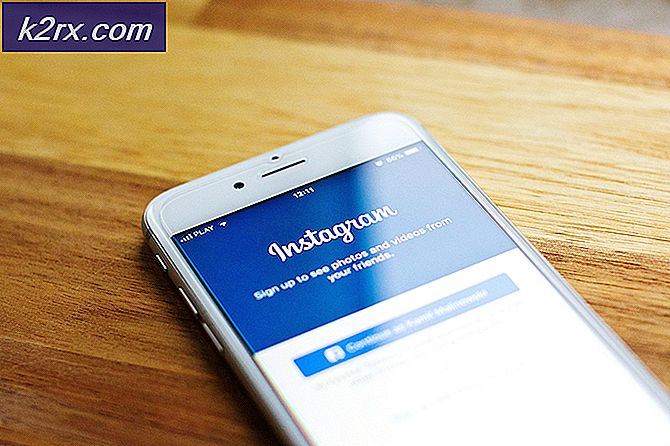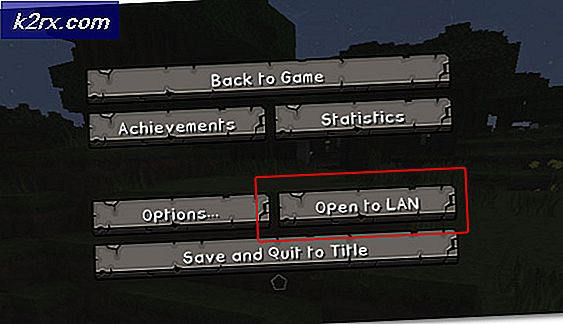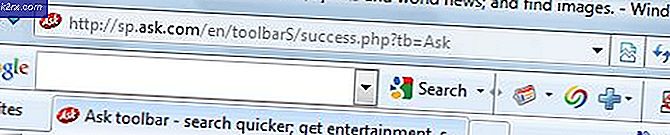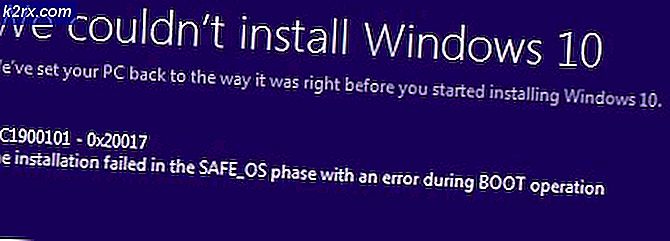Fix: Proses Host untuk Pengaturan Sinkronisasi (SettingSyncHost.exe) Penggunaan CPU Tinggi
Proses Host untuk Mengatur Sinkronisasi ( SettingSynchHost.exe ) adalah proses yang menyinkronkan semua pengaturan sistem Anda dengan perangkat lain. Ini menyinkronkan segala macam barang seperti jika Anda mengubah wallpaper di satu komputer, itu juga akan diubah di semua komputer lain. Demikian pula, itu juga menyinkronkan Internet Explorer, OneDrive, Xbox, dan aplikasi berguna lainnya.
Proses ini ditemukan di folder System32 dan dikenal sebagai proses yang cukup penting pada Windows. Namun, karena proses ini mungkin berguna, sering menyebabkan berbagai masalah seperti itu mengkonsumsi banyak sumber daya (CPU) untuk waktu yang tidak terbatas. Ada beberapa kasus di mana proses ini mengkonsumsi 100% dari salah satu prosesor logis sepanjang waktu.
Ada beberapa solusi yang mengatasi masalah ini. Mulailah dengan yang pertama dan lakukan dengan cara yang sesuai.
Solusi 1: Memperbarui Windows
Rupanya, Microsoft segera memperhatikan ' SettingSyncHost.exe memakan CPU dalam jumlah besar dan mengarahkan para insinyurnya untuk bekerja pada solusinya. Beberapa waktu kemudian, serangkaian pembaruan diluncurkan oleh raksasa yang menargetkan masalah ini serta bug lainnya.
Jika Anda belum memperbarui Windows Anda untuk alasan apa pun, pastikan Anda melakukan semua pembaruan dengan segera. Sistem operasi memerlukan pembaruan yang sering dan perbaikan bug agar dapat berjalan dengan lancar tanpa masalah. Perhatikan bahwa Anda memerlukan koneksi internet aktif untuk memperbarui komputer Anda.
- Tekan Windows + S, ketik pembaruan Windows di kotak dialog dan tekan Enter.
- Klik pada tombol Periksa pembaruan dan biarkan unduhan Windows jika ditemukan.
- Setelah menginstal pembaruan, mulai ulang komputer Anda dan periksa apakah penggunaannya menjadi lebih baik.
Solusi 2: Menambahkan Kepemilikan untuk Kunci Registri
Dalam beberapa kasus, tampaknya proses ' SettingSyncHost.exe ' terus mencoba untuk menulis file ke direktori tertentu dan kemudian memperbarui kunci registri tetapi gagal karena tidak memiliki izin. Itu terus menulis file berulang kali dan mencoba lagi dan lagi; inilah yang menyebabkan tingginya penggunaan CPU di komputer Anda.
Kami dapat mencoba mengambil kepemilikan kunci registri di komputer Anda dan memeriksa apakah ini mengubah apa pun. Perhatikan bahwa Anda mungkin memerlukan hak administrator untuk melakukan solusi ini.
- Tekan Windows + R, ketik regedit di kotak dialog dan tekan Enter.
- Setelah di registry editor, arahkan ke jalur file berikut:
HKEY_CURRENT_USER \ Software \ Microsoft \ InputPersonalization \ TrainedDataStore \ en-GB \ 2
TIP PRO: Jika masalahnya ada pada komputer Anda atau laptop / notebook, Anda harus mencoba menggunakan Perangkat Lunak Reimage Plus yang dapat memindai repositori dan mengganti file yang rusak dan hilang. Ini berfungsi dalam banyak kasus, di mana masalah ini berasal karena sistem yang rusak. Anda dapat mengunduh Reimage Plus dengan Mengklik di Sini- Klik kanan pada entri dan pilih Izin dari daftar opsi.
- Klik pada Kontrol Penuh untuk semua kelompok pengguna satu per satu. Tekan Terapkan untuk menyimpan perubahan dan keluar.
- Restart komputer Anda dan periksa apakah masalah yang dihadapi sudah terpecahkan.
Solusi 3: Menjalankan Skrip PowerShell (Hanya untuk Pengguna Lanjut)
Jika kedua solusi di atas tidak berfungsi, kita dapat mencoba menulis skrip PowerShell. Skrip ini berfungsi untuk mematikan proses ' SettingSyncHost.exe ' dari komputer Anda setiap lima menit. Perhatikan bahwa Anda akan diminta memasukkan kredensial Anda untuk mendaftarkan pekerjaan di komputer Anda. Solusi ini hanya untuk pengguna tingkat lanjut yang tahu apa yang mereka lakukan.
- Tekan Windows + S, ketik PowerShell di kotak dialog, klik kanan pada aplikasi dan pilih Run as Administrator.
- Setelah status ditinggikan, jalankan kode berikut yang diberikan di bawah ini:
Register-ScheduledJob -Name Kill SettingSyncHost -RunNow -RunEvery 00:05:00 -Credential (Get-Credential) -SjadwalkanJobOption (New-ScheduledJobOption -StartIfOnBattery -ContinueIfGoingOnBattery) -ScriptBlock {Dapatkan-Proses | ? {$ _. Nama -eq PengaturanSyncHost -dan $ _. StartTime -lt ([System.DateTime] :: Sekarang) .AddMinutes (-5)} | Stop-Process -Force}
Seperti yang Anda lihat, Anda akan diminta untuk memasukkan kredensial sebelum Anda dapat mendaftarkan pekerjaan di komputer Anda. Setelah memasukkan kredensial, periksa apakah proses ' SettingSyncHost' dihentikan secara otomatis. Jika tidak, coba restart komputer Anda dan periksa lagi.
- Jika Anda sudah mendaftarkan pekerjaan tetapi ingin membunuhnya, jalankan perintah yang tercantum di bawah ini:
Dapatkan-JadwalJob | ? Nama -eq Bunuh PengaturanSyncHost | Batalkan Pendaftaran-TerjadwalJob
- Restart komputer Anda dan pekerjaan harus tidak terdaftar.
TIP PRO: Jika masalahnya ada pada komputer Anda atau laptop / notebook, Anda harus mencoba menggunakan Perangkat Lunak Reimage Plus yang dapat memindai repositori dan mengganti file yang rusak dan hilang. Ini berfungsi dalam banyak kasus, di mana masalah ini berasal karena sistem yang rusak. Anda dapat mengunduh Reimage Plus dengan Mengklik di Sini